 |
Anwendungen zur Sprach- und Audioaufnahme sind schon lange für das Windows-Betriebssystem verfügbar. Diese Windows-Anwendung hat jedoch eine bedeutende Änderung hinsichtlich Name, Benutzeroberfläche und vieler anderer Funktionen erfahren. Microsoft hat die Anwendung von „Sprachrekorder“ (wie in früheren Windows-Versionen) in „Sound Recorder“ umbenannt.
Wenn Sie mit dem Sound Recorder Audio auf Ihrem Windows 11-Laptop aufnehmen möchten, befolgen Sie diese Schritte:
Schritt 1: Suchen Sie zunächst nach dem Stichwort „Recorder“. Klicken Sie in der Ergebnisliste von Windows 11 auf „Audiorecorder“.
 |
Schritt 2: In der Hauptoberfläche der Audiorecorder-Anwendung können Sie unten links Ihr Aufnahmegerät auswählen. Stellen Sie sicher, dass Sie das richtige Mikrofon auswählen, bevor Sie die Aufnahme starten, falls mehrere Mikrofone an das Gerät angeschlossen sind. Nachdem Sie das Mikrofon ausgewählt haben, drücken Sie die rote, runde Schaltfläche „Aufnahme starten“ oder die Tastenkombination „Strg + R“, um die Aufnahme zu beginnen.
 |
Hinweis: Wenn Sie den Audiorecorder zum ersten Mal verwenden, erteilen Sie der App bitte die erforderlichen Berechtigungen, bevor Sie mit der Aufnahme beginnen. Andernfalls können Sie keine Aufnahme starten, und beim Drücken der Aufnahmetaste wird eine Fehlermeldung angezeigt.
 |
Schritt 3: Nach Abschluss der Aufnahme drücken Sie die Taste "Aufnahme stoppen" (das schwarze Quadrat) oder die "Esc"-Taste auf Ihrer Tastatur, um die Aufnahme zu beenden.
 |
Schritt 4: Im linken Bereich der Audiorecorder-App wird nun eine neue Audiodatei angezeigt. Sie können die Datei ganz einfach anhören, umbenennen, löschen und teilen.
 |
Schritt 5: Sie können auch die Aufnahmegeschwindigkeit an Ihre Bedürfnisse und den Zweck der Aufnahme anpassen.
 |
Schritt 6: Wenn Sie das Format und die Qualität der Audiodatei anpassen möchten (Voreinstellungen vor der Aufnahme), tippen Sie auf das Symbol mit den drei horizontalen Punkten in der oberen rechten Ecke des Anwendungsfensters und gehen Sie dann zu Einstellungen.
 |
Im Bereich „Aufnahme“ finden Sie in der App „Sound Recorder“ Einstellungen für das Aufnahmeformat im Abschnitt „Aufnahmeformat“ und für die Audioqualität im Abschnitt „Audioqualität“.
 |
Quelle







![[Foto] Abschlusszeremonie der 10. Sitzung der 15. Nationalversammlung](/_next/image?url=https%3A%2F%2Fvphoto.vietnam.vn%2Fthumb%2F1200x675%2Fvietnam%2Fresource%2FIMAGE%2F2025%2F12%2F11%2F1765448959967_image-1437-jpg.webp&w=3840&q=75)











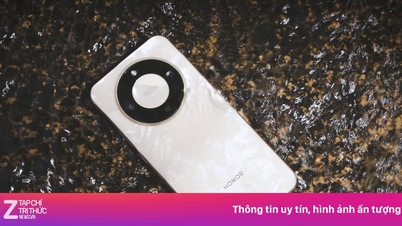







































![[OFFIZIELL] MISA GROUP VERKÜNDET IHRE PIONIERTÄTIGE MARKENPOSITIONIERUNG IM BEREICH DER ENTWICKLUNG VON KI-AGENTEN FÜR UNTERNEHMEN, HAUSHALTE UND DIE REGIERUNG](https://vphoto.vietnam.vn/thumb/402x226/vietnam/resource/IMAGE/2025/12/11/1765444754256_agentic-ai_postfb-scaled.png)

















































Kommentar (0)